excel图片随单元格变化如何调整大小的方法?
1、打开一个excel文件,点击“插入”,选择图片,插入一张图片。

2、右键图片,选择“大小和属性”。
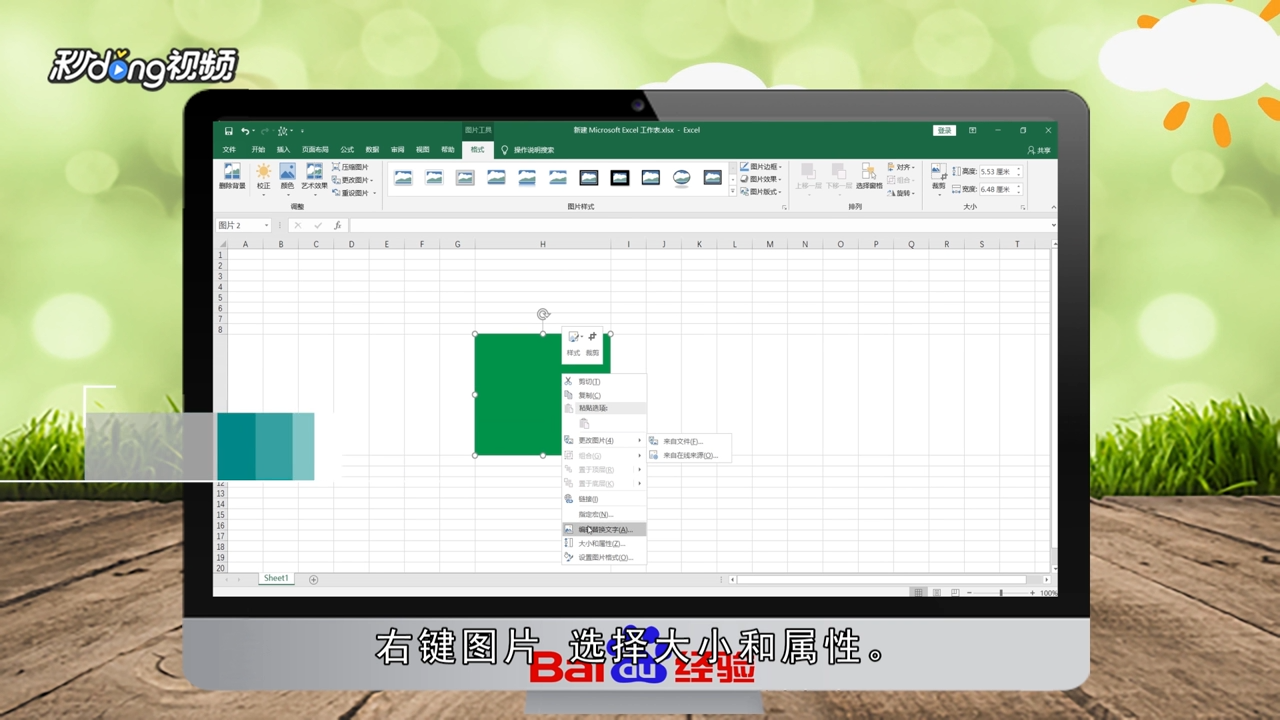
3、右键“属性”,选择随单元格改变位置和大小。

4、点击“图片”,点击“格式”,点击“对齐”的下拉菜单。

5、选择“对齐网络”,将图片调至充满整个单元格,然后更改单元格的大小后图片也随单元格大小发生变化。
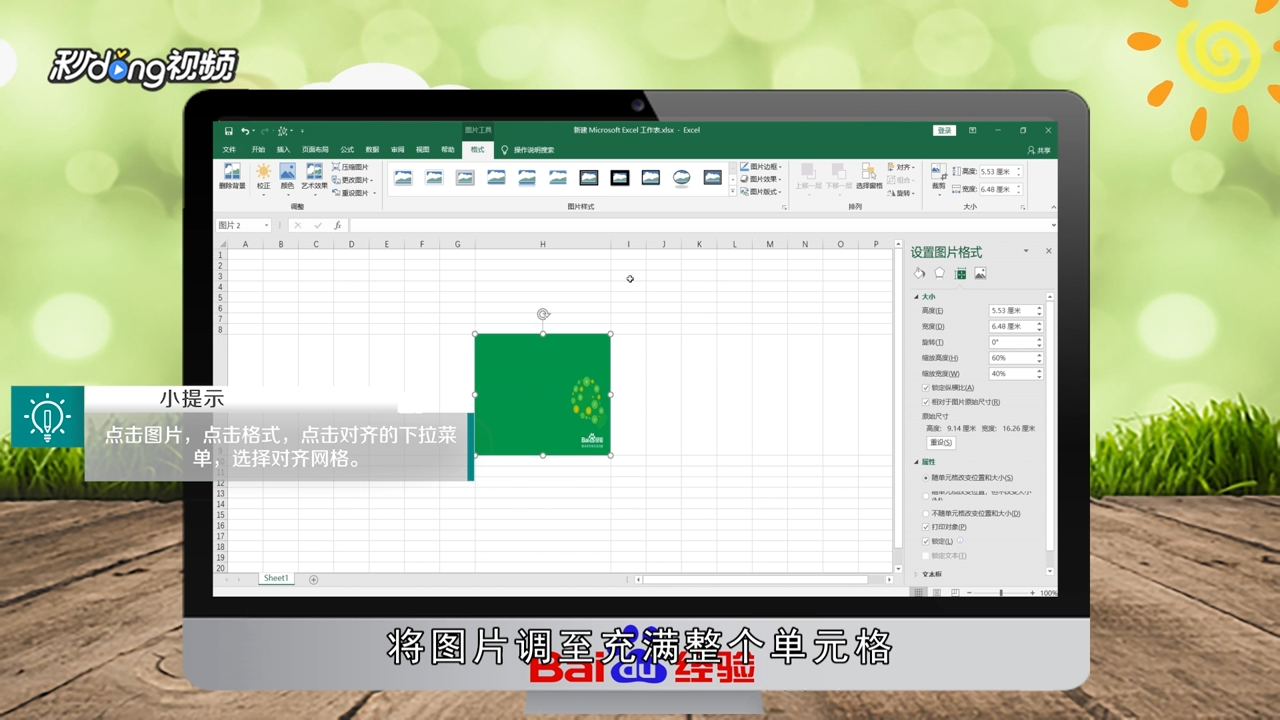
6、总结如下。

声明:本网站引用、摘录或转载内容仅供网站访问者交流或参考,不代表本站立场,如存在版权或非法内容,请联系站长删除,联系邮箱:site.kefu@qq.com。
阅读量:126
阅读量:157
阅读量:159
阅读量:195
阅读量:80